Hostwinds دروس
نتائج البحث عن:
جدول المحتويات
تمكين جلسات سطح المكتب عن بعد متعددة على Windows Server
سيشرح هذا الدليل كيفية السماح بجلسات متعددة في نظام التشغيل Windows VPS. حالة الاستخدام الشائعة لهذا سيكون السماح بتطبيق متطور أو سطح مكتب دعم الوصول إليها عن بعد. بالإضافة إلى ذلك، ستكون هناك بعض المعلومات حول مكان شراء رخصة RDS Cal مباشرة من Microsoft للسماح بالعديد من المستخدمين.
قد يكون من الأفضل التفكير في VPS بمواصفات أعلى أو خادم مخصص إذا كنت ترغب في استخدام أكثر من 3 مستخدمين لكل جهاز ، لأن الأداء العام لـ VPS سينخفض لكل مستخدم.
كيفية تمكين جلسات سطح المكتب البعيد المتعددة (RDP)
الخطوة 1. الاتصال بجلسة Windows Server عن طريق RDP.
الخطوة 2. انقر فوق الزر بحث بجوار قائمة ابدأ (Windows 2016) أو اكتب في قائمة ابدأ (Windows Server 2012)
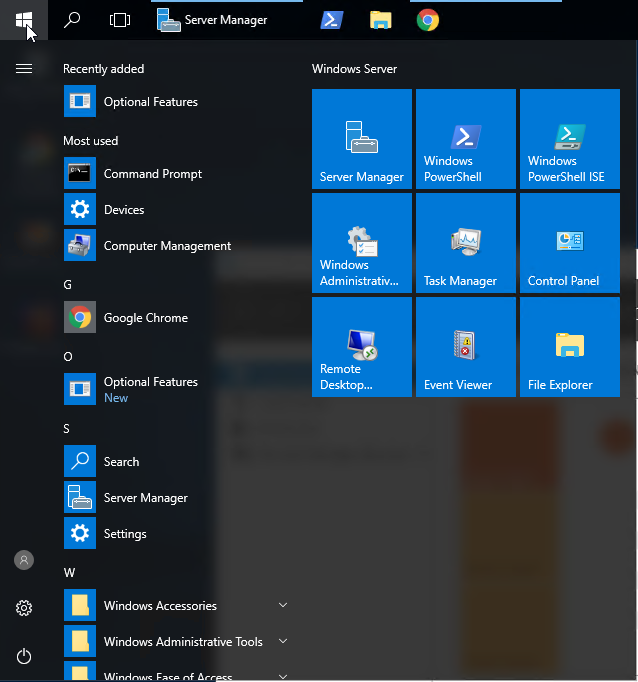
الخطوه 3. أدخل في gpedit.msc
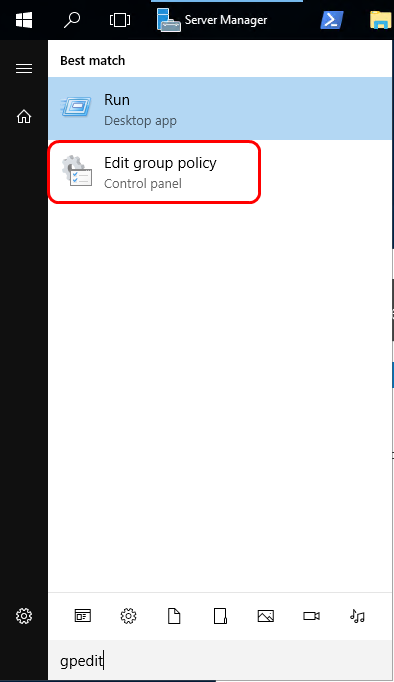
الخطوة 4. بمجرد تحميل محرر سياسة المجموعة، انتقل إلى تكوين الكمبيوتر، التالى القوالب الإدارية، ثم مكونات Windows, خدمات سطح المكتب البعيدو و مضيف جلسة سطح المكتب البعيد.
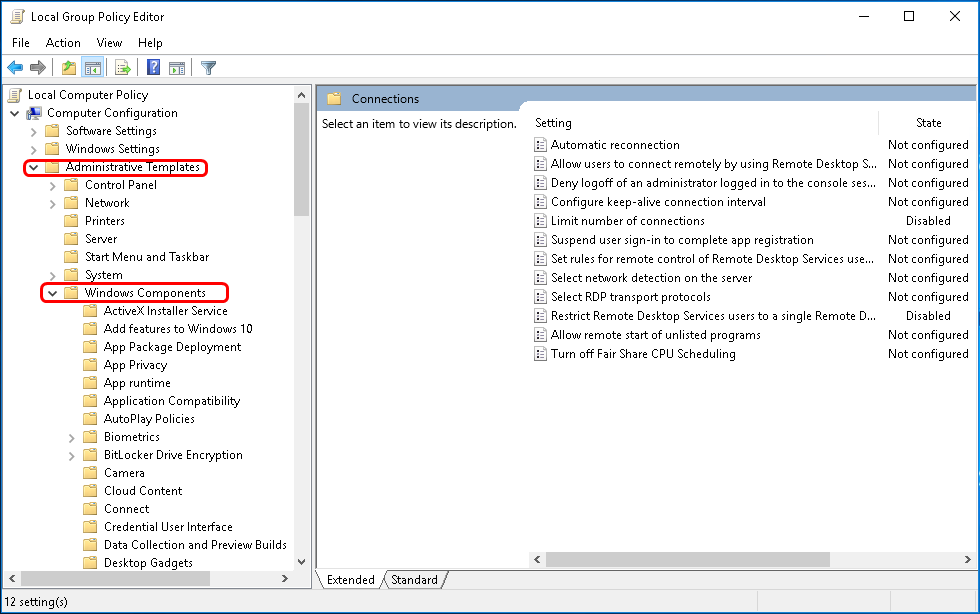
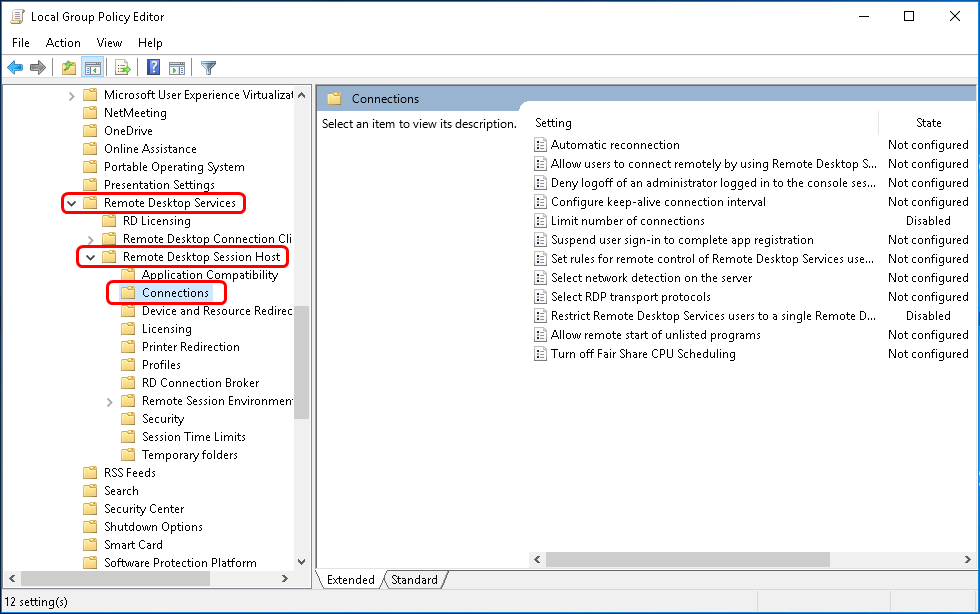
الخطوة الخامسة. من هناك ، من المفترض أن ترى مجلدًا مميزًا باسم روابط. انقر عليه.
الخطوة 6. انقر بعد ذلك بزر الفأرة الأيمن الحد من عدد الاتصالات وانقر تعديل.
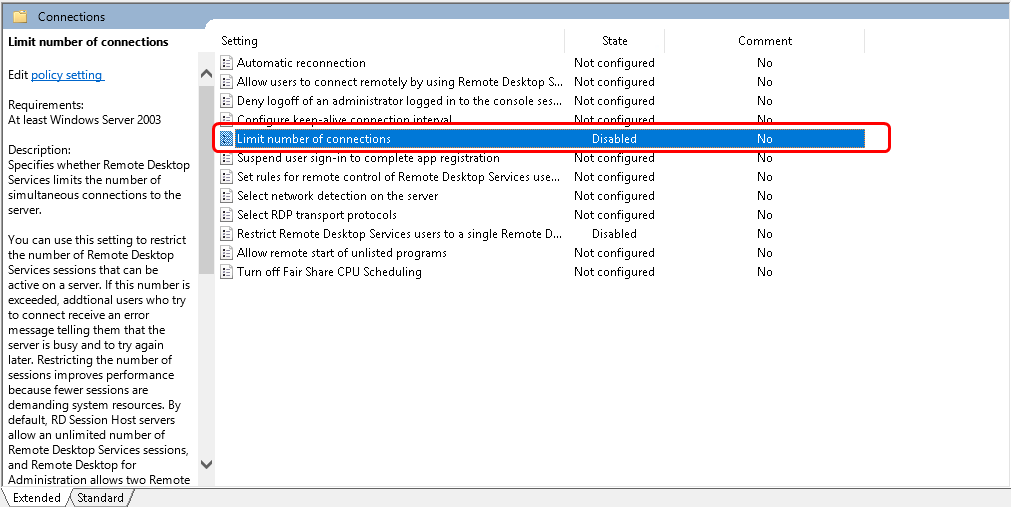
الخطوة 7. من هناك، يمكنك ضبط الرقم على الحد الذي ترغب فيه أو إيقاف تشغيله.
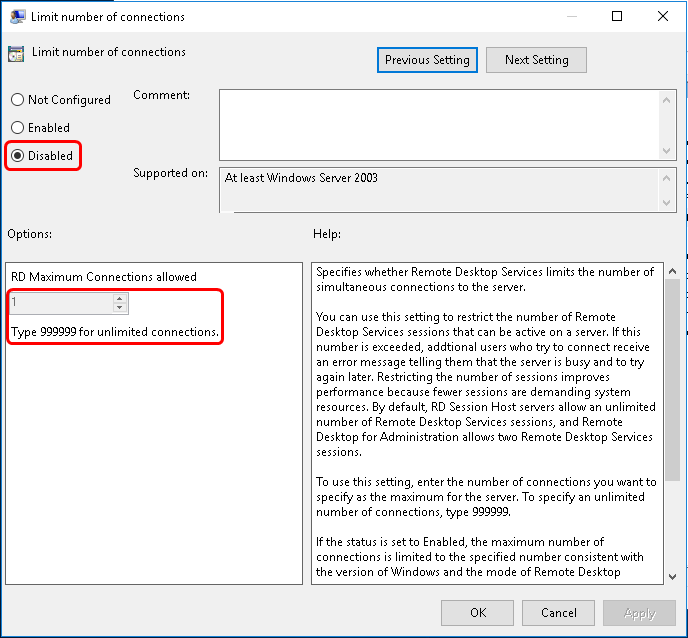
للوصول إلى أكثر من جلستين في المرة الواحدة، سوف ترغب في شراء رخصة RDS Cal من مزود معتمد. يمكنك شراء ترخيص وصول عميل خدمة سطح المكتب البعيد من مايكروسوفت.
الخطوة 8. بعد ذلك ، انقر فوق الإعداد التالي حتى تصل إلى تقييد مستخدمي خدمات سطح المكتب البعيد بجلسة واحدة لخدمات سطح المكتب البعيد الشاشة حتى تتمكن من تحرير هذا الإعداد.
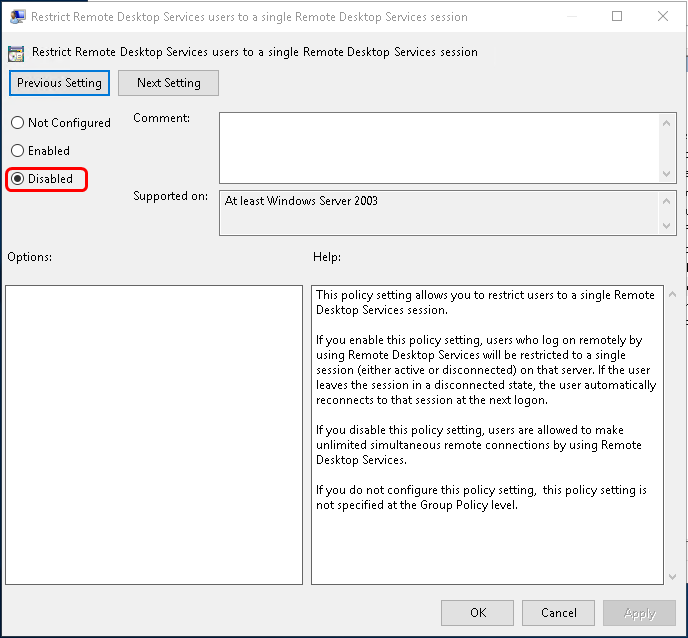
الخطوة 9. في هذه النافذة ، يمكنك النقر فوق معاق لإيقاف قيود المستخدم.
الخطوة 10. أخيرا، أعد تشغيل الخادم من صفحة نظرة عامة على التحكم في السحابة، وينبغي تطبيق تغييرات نهج المجموعة تلقائيا.
عكس هذه التغييرات
عملية عكس التغييرات سهلة. سوف تتبع نفس الخطوات المذكورة أعلاه وتعيين سياسات المجموعة المطلوبة لعدم تكوينها وتحديدها ممكن أو معاق.
كتب بواسطة Hostwinds Team / ديسمبر 10, 2018
